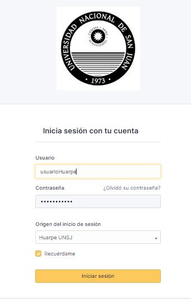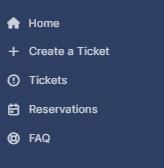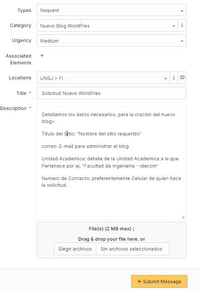Diferencia entre revisiones de «Solicitud Blog Wordpress GLPI»
| Línea 8: | Línea 8: | ||
Archivo:Glpi1.png | Archivo:Glpi1.png | ||
</gallery> | </gallery> | ||
| + | |||
| + | 2-Una vez iniciada la sesión > | ||
| + | Nos encontramos con el panel de GLPI | ||
| + | Vamos a +Create Ticket> | ||
| + | <gallery widths=200px heights=300px> | ||
| + | Archivo:Glpi2.png | ||
| + | </gallery> | ||
| + | |||
| + | 3-Hacemos click en Create Ticket, y completamos el formulario con los datos requeridos> | ||
| + | <gallery widths=200px heights=300px> | ||
| + | Archivo:Glpi3.png | ||
| + | </gallery> | ||
| + | |||
| + | 4-Información Importante: | ||
| + | TITULO DEL SITIO: | ||
| + | CORREO | ||
| + | UNIDAD ACADEMICA | ||
| + | NUMERO DE CONTACTO | ||
| + | Luego hacer click en “Submit Message” > | ||
| + | Automáticamente se generara un correo que llegara a su bandeja de entrada. | ||
| + | |||
| + | 5-En el panel izquierdo hacemos click en | ||
| + | <gallery widths=200px heights=300px> | ||
| + | Archivo:Glpi4 1.png | ||
| + | </gallery> | ||
| + | Ahí podemos observar el ticket generado anteriormente y el estado en el que se encuentra. | ||
| + | <gallery widths=200px heights=300px> | ||
| + | Archivo:Glpi5 1.png | ||
| + | </gallery> | ||
| + | |||
| + | Cuando el ticket sea recibido por el Técnico Responsable, le enviara una notificación con los datos solicitados. | ||
Revisión del 11:05 14 jul 2022
Tutorial solicitud de Blog/Wordpress en GLPI
GLPI, es una plataforma de ticket, a través de la cual el usuario puede ingresar con sus credenciales de HUARPE (usuario/contraseña). Una vez realizado el ingreso, el usuario puede realizar el pedido de un nuevo Blog.
1-Ingreso: https://glpi.unsj.edu.ar
2-Una vez iniciada la sesión > Nos encontramos con el panel de GLPI Vamos a +Create Ticket>
3-Hacemos click en Create Ticket, y completamos el formulario con los datos requeridos>
4-Información Importante: TITULO DEL SITIO: CORREO UNIDAD ACADEMICA NUMERO DE CONTACTO Luego hacer click en “Submit Message” > Automáticamente se generara un correo que llegara a su bandeja de entrada.
5-En el panel izquierdo hacemos click en
Ahí podemos observar el ticket generado anteriormente y el estado en el que se encuentra.
Cuando el ticket sea recibido por el Técnico Responsable, le enviara una notificación con los datos solicitados.